लेखक:
John Stephens
निर्माण की तारीख:
24 जनवरी 2021
डेट अपडेट करें:
1 जुलाई 2024
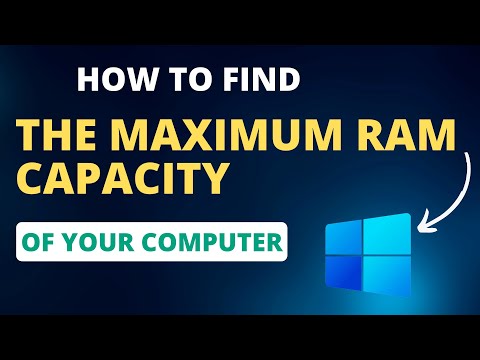
विषय
RAM (रैंडम एक्सेस मेमोरी, मोटे तौर पर अनूदित: रैंडम एक्सेस मेमोरी) वह मेमोरी होती है, जिसका उपयोग कंप्यूटर वर्तमान में उपयोग किए गए प्रोग्रामों से डेटा स्टोर करने के लिए करता है। सामान्य तौर पर, रैम जितनी बड़ी होगी, उतने ही अधिक प्रोग्राम आप एक बार में चला सकते हैं। हालाँकि, आपके द्वारा इंस्टॉल की जाने वाली रैम की मात्रा आपके हार्डवेयर और आपके कंप्यूटर के ऑपरेटिंग सिस्टम दोनों द्वारा निर्धारित की जाती है। आपको यह निर्धारित करने के लिए दोनों की जांच करनी होगी कि आप अपने कंप्यूटर में कितनी रैम जोड़ सकते हैं।
कदम
भाग 1 का 2: ऑपरेटिंग सिस्टम की जाँच करें
निर्धारित करें कि क्या आपका विंडोज 32-बिट या 64-बिट है। विंडोज़ ऑपरेटिंग सिस्टम अधिकतम रैम को ही पहचान सकता है। यदि आप अनुमत RAM सीमा से अधिक स्थापित करते हैं, तो अतिरिक्त RAM का उपयोग नहीं किया जाएगा। यह सीमा इस बात से तय होती है कि विंडोज 32-बिट है या 64-बिट।
- Windows की अपनी प्रतिलिपि की जाँच करने के बारे में जानने के लिए निर्देश भी देखें। आमतौर पर, आप यह निर्धारित कर सकते हैं कि सिस्टम गुण विंडो के भीतर से आपका विंडोज 32 या 64-बिट है (⊞ जीत+ठहराव)
- 32-बिट तक का समर्थन कर सकते हैं 4 जीबी रैम (सभी संस्करणों के लिए).
- 64-बिट तक का समर्थन कर सकते हैं 128 जीबी रैम (विंडोज 10 होम) से 2 टीबी (विंडोज 10 एजुकेशन, एंटरप्राइज, प्रो)

मैकबुक के लिए मॉडल की जाँच करें। आपके मैक का समर्थन करने वाली रैम की कुल मात्रा उस मॉडल पर निर्भर करती है जिसका आप उपयोग कर रहे हैं। कई मैक कंप्यूटरों में समर्थित विभिन्न मेमोरी कैपेसिटी हैं। रैम की सटीक मात्रा के लिए मैकबुक के प्रलेखन की जांच करें। कुछ लोकप्रिय मॉडल में शामिल हैं:- iMac (27 इंच, 2013 के अंत में) - 32 जीबी
- iMac (2009-लेट 2012) - 16 GB
- iMac (2006-2009) - 4GB

निर्धारित करें कि लिनक्स ऑपरेटिंग सिस्टम कितनी रैम का समर्थन करता है। 32-बिट लिनक्स केवल 4 जीबी तक का समर्थन कर सकता है, लेकिन यदि पीएई कर्नेल सक्षम है (अधिकांश नए वितरण के लिए) तो 32-बिट सिस्टम 64 जीबी रैम तक का समर्थन कर सकता है । सैद्धांतिक रूप से, 64-बिट लिनक्स सिस्टम 17 बिलियन जीबी तक रैम का समर्थन कर सकता है, हालांकि वास्तविक अधिकतम सीमा 1 टीबी (इंटेल) या 256 टीबी (एएमडी 64) है।- रैम की सटीक मात्रा निर्धारित करने के लिए सिस्टम समर्थन कर सकता है, दबाकर टर्मिनल खोल सकता है Ctrl+ऑल्ट+टी। प्रकार सुडो dmidecode -t 16। व्यवस्थापक पासवर्ड दर्ज करें। अंत में, आइटम को देखें।
भाग 2 का 2: मदरबोर्ड की जाँच करें

मदरबोर्ड की पहचान तुम्हारी। भले ही ऑपरेटिंग सिस्टम रैम की एक बहुत बड़ी मात्रा का समर्थन करता है, फिर भी आप मदरबोर्ड का समर्थन कर सकते हैं। यदि आप अपने मदरबोर्ड के दस्तावेज़ देखने में असमर्थ हैं, तो आपको अपने मदरबोर्ड की खोज करने या ऑनलाइन विनिर्देशों को देखने की आवश्यकता हो सकती है।- आपको अपना कंप्यूटर केस खोलने और मदरबोर्ड मॉडल नंबर की जांच करने की आवश्यकता हो सकती है।
मदरबोर्ड प्रलेखन की जाँच करें। मदरबोर्ड प्रलेखन की शुरुआत के पास आप एक चार्ट या विनिर्देश पृष्ठ पा सकते हैं। रैम या सिस्टम मेमोरी की अधिकतम मात्रा को देखें जिसे इंस्टॉल किया जा सकता है। आपको अपने मदरबोर्ड पर उपलब्ध स्लॉट की संख्या भी दिखाई देगी।
- रैम जोड़े में स्थापित है। यदि आपका मदरबोर्ड 16 जीबी रैम का समर्थन करता है और इसमें 4 स्लॉट (डुअल चैनल) हैं, तो आप सीमा तक पहुंचने के लिए चार 4 जीबी स्टिक या दो 8 जीबी स्टिक स्थापित कर सकते हैं।
सिस्टम स्कैन टूल का उपयोग करें। यदि आप अपने कंप्यूटर को खोलना पसंद नहीं करते हैं या अपने मदरबोर्ड प्रलेखन के माध्यम से पढ़ना पसंद करते हैं, तो कई ऑनलाइन टूल उपलब्ध हैं जो आपके सिस्टम को स्कैन करने में मदद कर सकते हैं और रिपोर्ट कर सकते हैं कि आपके पास कितनी मेमोरी है, साथ ही प्रकार और गति उपलब्ध है। सहयोग।
- आप महत्वपूर्ण मेमोरी स्कैनिंग निर्माताओं और खुदरा विक्रेताओं को पा सकते हैं, जैसे कि क्रूसिअल या मिनेमोरी।
रैम अपग्रेड यह निर्धारित करने के बाद कि सिस्टम कितनी रैम का समर्थन कर सकता है, आप नई रैम स्थापित कर सकते हैं। सुनिश्चित करें कि यदि आप अपने मौजूदा RAM में नई RAM जोड़ रहे हैं, तो घड़ी की गति मूल RAM गति से मेल खाती है। विज्ञापन



